انتقال فایل از اندروید به کامپیوتر : ۷ روش

در این مطلب از لرن پارسی با ۷ روش انتقال فایل از اندروید به کامپیوتر با کابل یا WiFi و هر روشی دیگری از هر مارک گوشی هوشندی مانند سامسونگ ، شیائومی و …. آشنا بشوید.
همانطور که معلوم است ، شما چندین گزینه از قبیل کابل USB ، بلوتوث و همگام سازی ابری را دارید. از طرف دیگر ، ممکن است از برنامه هایی مانند AirDroid یا شیریت استفاده کنید. شاید شما به ایمیل کردن فایل یا عکس متوسل شوید.
به عبارت ساده ، انتقال فایل ها از اندروید به کامپیوتر ویندوز کار دشواری نیست. در اینجا همه چیزهایی که باید در مورد انتقال پرونده ها از تلفن Android به رایانه شخصی خود بدانید آموزش داده شده است.
راحتترین روش برای اشتراکگذاری فایلها (مانند عکسها، ویدیوها و حتی برنامهها) بین گوشی های اندروید ، و دستگاههای ویندوز ، استفاده از ویژگی Nearby Share Google است. می توان از آن هم به صورت آنلاین و هم آفلاین استفاده کرد و شما می توانید انتخاب کنید که چه کسی می تواند محتوا را با شما به اشتراک بگذارد و دستگاه شما را کنترل کند.
برای استفاده از Nearby Share، مطمئن شوید که دستگاهتان نسخه اندروید ۶.۰ یا بالاتر را دارد و بلوتوث و موقعیت مکانی فعال است.
۱. Nearby Share را برای ویندوز از همین لینک نصب کنید و دستورالعملهای روی صفحه را دنبال کنید تا آن را در کامپیوتر/لپ تاپ خود تنظیم کنید.
۲. Nearby Share را در تنظیمات Android خود فعال کنید .
۳. پس از انجام، محتوایی را که میخواهید به اشتراک بگذارید پیدا کنید و روی نماد اشتراکگذاری ضربه بزنید. شما Nearby Share را به عنوان یکی از گزینه های موجود برای اشتراک گذاری خواهید یافت.
۴. روی Nearby Share ضربه بزنید و رایانه ویندوزی خود را انتخاب کنید.
۵. برای ذخیره فایل روی Accept در کامپیوتر خود کلیک کنید .

اگر برای شروع به راهنمایی بیشتری نیاز دارید، راهنمای ما در مورد اشتراکگذاری فایلها بین اندروید و ویندوز با Nearby Share تمام این مراحل را با جزئیات بیشتری پوشش میدهد.
۲. با بلوتوث ، فایل را از اندروید به کامپیوتر انتقال دهید
آیا بلوتوث روی رایانه شما فعال شده است؟ شاید شما یک دانگل USB بلوتوث داشته باشید یا دستگاه شما دارای بلوتوث داخلی باشد. در هر صورت ، ارسال اطلاعات از طریق انتقال فایل بلوتوث از اندروید به ویندوز گزینه خوبی است ، خصوصاً برای پرونده های کوچکتر.
برای شروع ، باید بلوتوث را در Windows ، سپس Android فعال کنید.
در ویندوز ، Win + I را فشار دهید تا تنظیمات باز شود . بخش Devices را باز کرده و در سمت چپ Bluetooth & other devices را انتخاب کنید. در اینجا ، بلوتوث را روشن کرده و روی Add Bluetooth or other device کلیک کنید . برای شروع اسکن دستگاه های سازگار ، بار دیگر بلوتوث را انتخاب کنید .
در همان زمان ، با کشیدن بالای صفحه ، پانل تنظیمات سریع را در Android باز کنید . در اینجا ، بلوتوث را طولانی فشار دهید . در منوی حاصل ، روی Pair new device یا جفت سازی دستگاه جدید ضربه بزنید و صبر کنید تا تلفن شما کامپیوتر شما را کشف کند. از هردو دستگاه خواسته می شود که کد امنیتی را برای جفت کردن تأیید کنید.

برای اطلاعات بیشتر ، به راهنمای ما برای اتصال تلفن و رایانه شخصی خود با استفاده از بلوتوث مراجعه کنید .
با ایجاد اتصال ، نماد بلوتوث را در سیستم سینی در گوشه پایین سمت راست سیستم خود پیدا کنید. روی آن راست کلیک کرده و گزینه Receive a file را انتخاب کنید ، سپس بر روی Next کلیک کنید تا انتقال شروع شود.
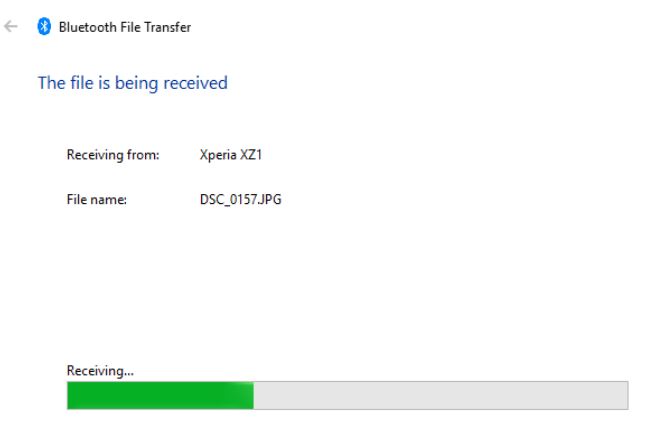
در ضمن ، از مرورگر پرونده Android یا برنامه Gallery خود برای انتخاب پرونده مورد نظر برای انتقال استفاده کنید. از دکمه اشتراک گذاری استفاده کرده و بلوتوث را برای اشتراک داده ها انتخاب کنید ، سپس رایانه شخصی خود را در لیست بعدی انتخاب کنید.
پس از انتقال داده ها ، باید توجه داشته باشید که انتقال پرونده با موفقیت انجام شده است. از شما سؤال می شود که کجا می توانید آن را ذخیره کنید ، بنابراین در قسمت مقصد مورد نظر خود را انتخاب کرده و روی Finish کلیک کنید .
۳. انتقال فایل از اندروید به کامپیوتر با wifi توسط AirDroid
AirDroid یک برنامه حیاتی برای همه کاربران اندرویدی است. با اشتراک حق بیمه اختیاری رایگان است. باید یک حساب کاربری ایجاد کنید یا با استفاده از Google ، Facebook یا Twitter وارد شوید.
AirDroid ابزار اطلاع رسانی و اتصال به اینترنت و همچنین انتقال فایل ساده به رایانه را در یک شبکه Wi-Fi ارائه می دهد.
با نصب و باز کردن برنامه موبایل AirDroid شروع کنید . AirDroid اجازه دسترسی به تماس ها ، سیاهه های مربوط به تماس و رسانه را در دستگاه شما درخواست خواهد کرد. برای استفاده از برنامه به قابلیت کامل خود ، اجازه این گزینه ها را بدهید.
ابزارهای مختلفی در AirDroid موجود است. برای اهداف انتقال پرونده ها به رایانه ، اطمینان حاصل کنید که گزینه Files روی روشن باشد.
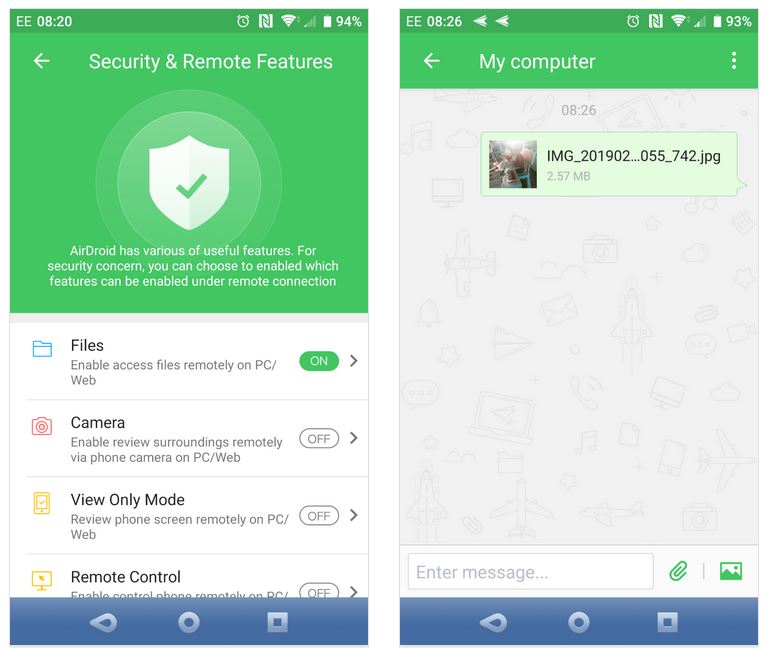
در مرحله بعد ، به صفحه دانلود AirDroid (همین لینک) بروید و برنامه دسک تاپ را بگیرید.
اگر از شما خواسته نشده است وارد شوید ، یکی از نمادها یا منوها را انتخاب کنید تا جزئیات شما را جویا شود.
در تلفن خود ، پرونده ای را که به اشتراک می گذارید مرور کنید ، آن را انتخاب کنید و از منوی اشتراک گذاری برای یافتن AirDroid استفاده کنید. پرونده را انتخاب کنید و ارسال کنید.
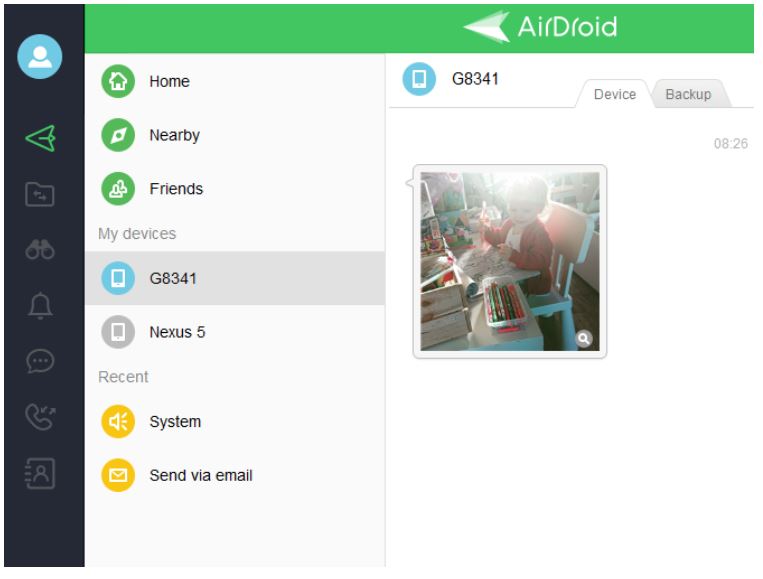
آیا نیاز دارید که فایلها را از رایانه شخصی خود به دستگاه Android خود ارسال کنید؟ نگران نباشید ، فایل را از دسک تاپ خود به سمت برنامه AirDroid بکشید و رها کنید.
۴. انتقال فایل ها از اندروید به کامپیوتر شخصی با Pushbullet
مانند AirDroid برنامه Pushbullet داده ها و اعلان ها را بین تلفن و رایانه شخصی شما همگام سازی می کند. به طور خلاصه ، اگر شما AirDroid را دوست ندارید ، یا نمی توانید آن را استفاده کنید ، Pushbullet بهترین گزینه برای شماست.
حال به وب سایت برنامه بروید و برنامه دسک تاپ Pushbullet را نصب کنید. (همین لینک) سپس از لینک های پایین آن را برای اندروید خود نصب کنید .
|
? لینک های نصب |
||
| گوگل پلی | مایکت | |
برای ارسال پرونده به رایانه شخصی خود ، روی دکمه منو در برنامه ضربه بزنید و گزینه Pushing را انتخاب کنید . بعد ، روی نماد گیره کاغذ ضربه بزنید ، تصویر خود را انتخاب کرده و دکمه Send را بزنید.
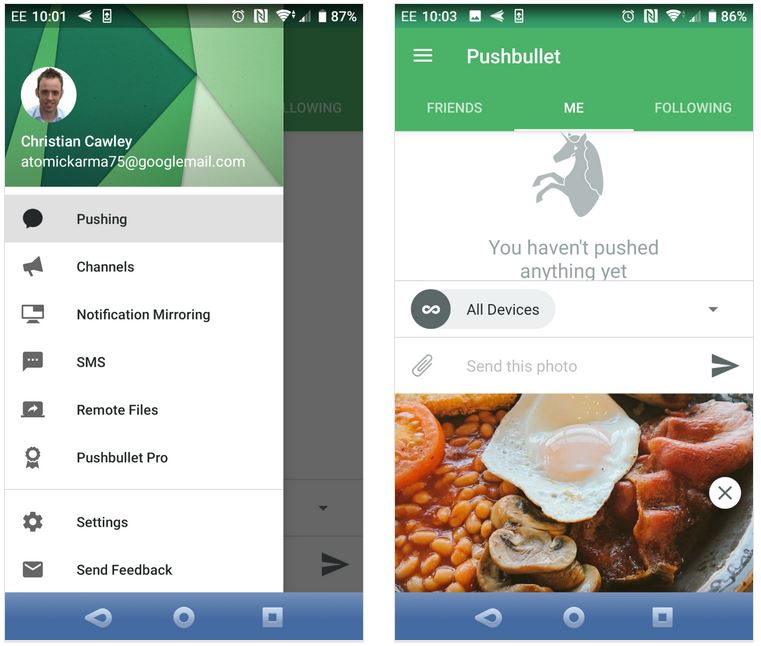
لحظه ای بعد ، تصویر در کلاینت وب در کنار نام دستگاه ارسال کننده ظاهر می شود.
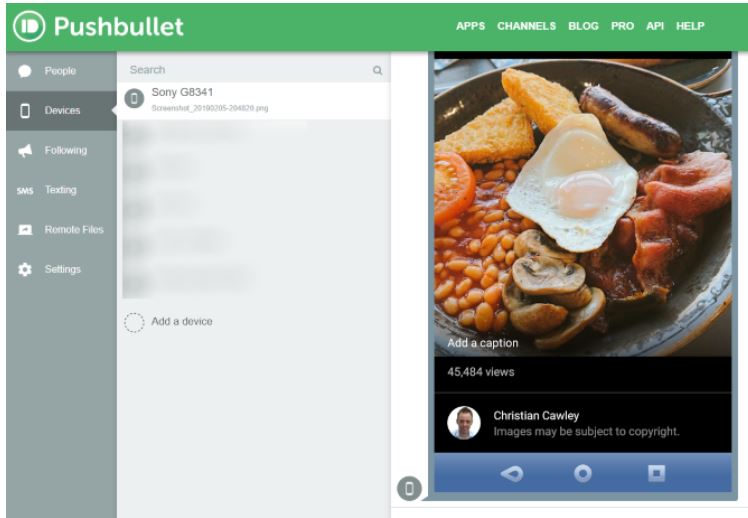
تقریباً بلافاصله ، اگر در همان شبکه هستید ، می بینید که این پرونده در پنجره مرورگر شما نمایان می شود.
۵. انتقال پرونده ها از اندروید به پوشه های مشترک ویندوز
اگر از یک مدیر فایل Android استفاده می کنید و یک پوشه اختصاصی ویندوز را در شبکه محلی خود دارید ، کپی کردن داده ها از رایانه شخصی خود از Android ساده است.
اگرچه در این روش از ES File Explorer استفاده می شود ، اما گزینه های مدیریت فایلهای بسیاری در Google Play دارید. احتمالاً عملکردی مشابه در برنامه مورد استفاده خود پیدا خواهید کرد.
ES File Manager یک ویژگی به نام View on PC دارد که می توانید با ضربه زدن روی منو و گسترش Network ، آن را باز کنید .
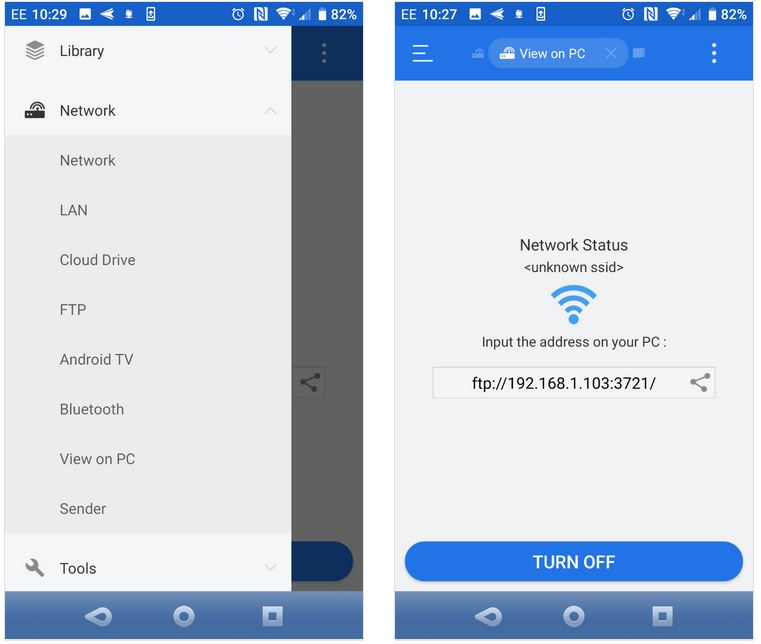
برای فعال کردن ، روی Turn on ضربه بزنید ، سپس آدرس FTP نمایش داده شده را در مرورگر وب رایانه شخصی خود (یا مدیر فایل) را کپی کنید. ساختار پوشه قابل مشاهده دستگاه اندروید خود را مشاهده خواهید کرد. در اینجا ، پیدا کردن داده هایی که می خواهید در رایانه شخصی خود به اشتراک بگذارید ، آسان است.
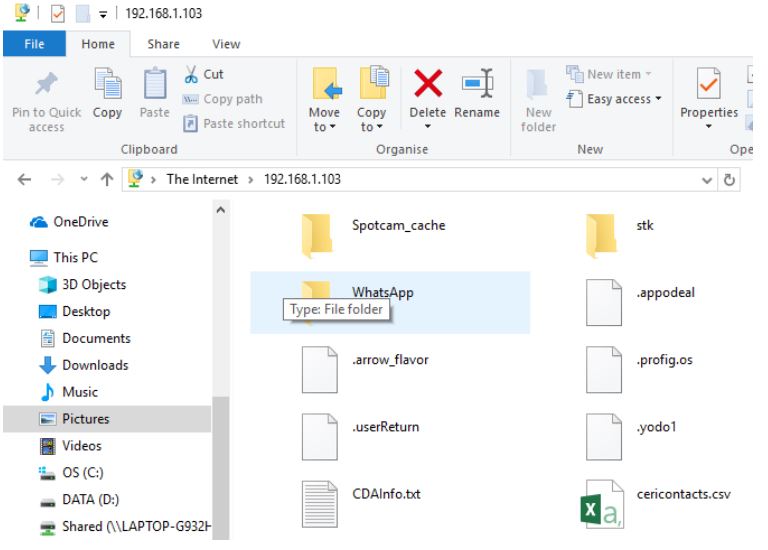
پس از یافتن فایل موردنظر ، راست کلیک کرده و Copy To Folder را انتخاب کنید . به مکان موجود در رایانه شخصی خود بروید و روی کپی کردن اطلاعات از تلفن خود به رایانه خود بر روی OK کلیک کنید .
این روش با استفاده از USB مشابه است اما بدون کابل می باشد.
۶. با کابل USB فایل ها را از اندروید به کامپیوتر انتقال دهید
این تنها روش انتقال فایل از گوشی به کامپیوتر با سرعت بالا است. اتصال تلفن شما به رایانه شخصی خود با کابل ممکن است در استفاده از یک برنامه از طریق Wi-Fi سختی نداشته باشد ، اما مطمئناً مؤثر است.
هنگامی که برای اولین بار دستگاه Android خود را به رایانه شخصی خود وصل کنید ، اعلان Allow Access را مشاهده خواهید کرد . روی Allow ضربه بزنید و سپس سایه اعلان را به پایین بکشید. به دنبال انتقال پرونده USB باشید و به این گزینه ضربه بزنید تا تنظیمات برگزیده کامل را مشاهده کنید. اطمینان حاصل کنید که انتقال پرونده انتخاب شده است تا دستگاه ها بتوانند یکدیگر را ببینند.
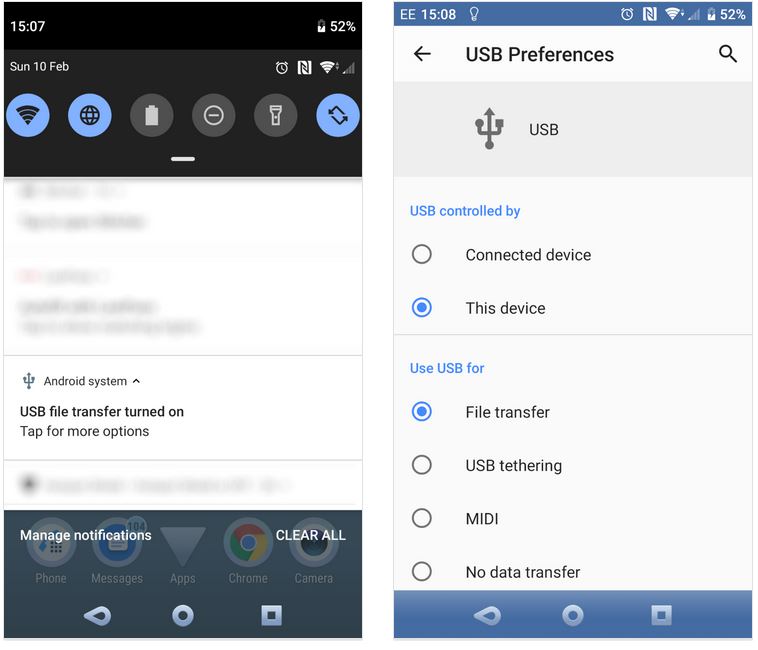
بعد ، توجه خود را به رایانه ویندوز خود برگردانید. File Explorer را باز کنید و در this PC به دنبال دستگاه Android خود باشید . شما می توانید آن را با نام مدل مشاهده کنید. هنگامی که متصل هستید ، می توانید محتویات گوشی را مرور کرده و داده را در رایانه شخصی خود کپی کنید.
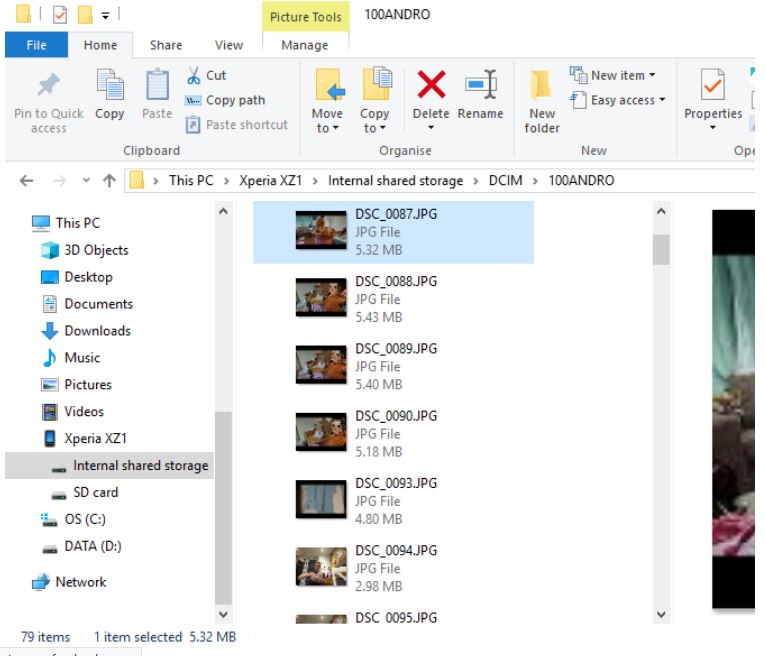
توجه داشته باشید که اگر برای اولین بار به این دستگاه ها وصل می شوید ، ویندوز سعی خواهد کرد که ابتدا درایورهای مربوطه را نصب کند. تلفن شما ممکن است یک مدیر فایل Android را از طریق USB برای رایانه شخصی خود نصب کند تا هر زمان که تلفن وصل شود ، باز شود.
- اگر با این مورد مشکل دارید ، راهنمای ما در مورد چگونگی تعمیر تلفن Android که به رایانه متصل نمی شود را ببینید .
۷. با استفاده از کارت خوان SD ، فایل ها را از Android به PC انتقال دهید

یکی دیگر از روشهای اساسی که باعث دردسر در برنامه ها یا پروتکل های شبکه بی سیم نمی شود ، کپی کردن داده ها در کارت microSD تلفن شما است. اگر کابل USB ندارید، این گزینه بسیار مفید است. با این حال شما به یک کارت حافظه microSD و کارت خوان SD نیز نیاز دارید.
به سادگی پرونده ها را در کارت SD تلفن خود ذخیره کرده و دستگاه را خاموش کنید. کارت را بیرون بیاورید ، سپس آن را در رم ریدر رایانه شخصی خود وارد کنید تا داده ها مشاهده شود.
اگر تلفن شما دارای شکاف کارت microSD نیست ، اکثر دستگاه های Android جدید از USB OTG پشتیبانی می کنند . به سادگی با استفاده از آداپتور USB OTG ، کارت خوان USB SD خود را به تلفن خود وصل کنید.
۸. انتقال پرونده ها از طریق ذخیره ابر یا ایمیل
به عنوان آخرین راه حل ، می توانید از دو نوع برنامه روزمره استفاده کنید.
ممکن است با استفاده از خدمات ابری مانند Dropbox و Google Drive داده ها را به رایانه خود منتقل کنید.
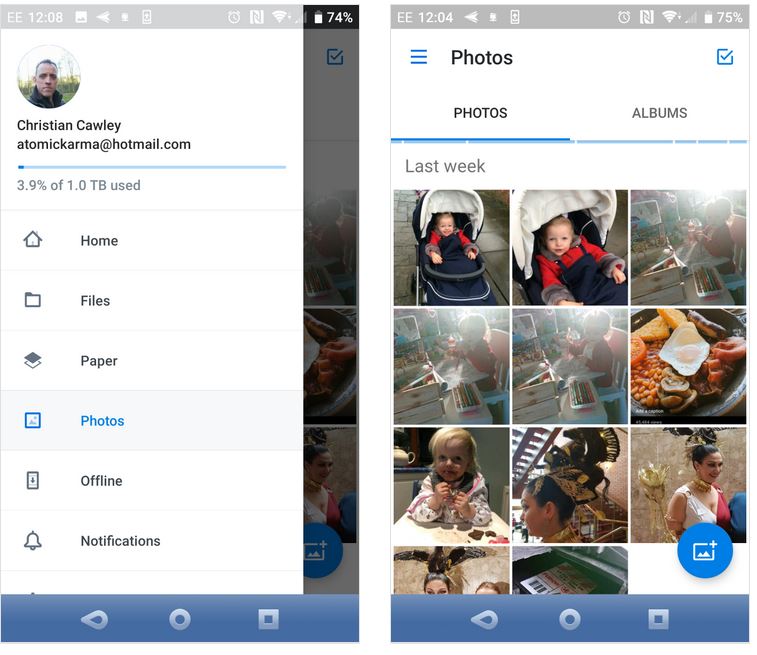
به عنوان مثال ، Dropbox و Google Drive هر دو آپلود خودکار دوربین را ارائه می دهند. اگر برنامه cloud را در رایانه خود نصب کنید ، عکس ها به طور خودکار با رایانه شخصی شما همگام سازی می شوند.
ویژگی های مشابه با سایر سرویس های ابری در دسترس است. می توانید هر داده را در پوشه cloud در دستگاه Android خود کپی کرده و آن را با ویندوز همگام سازی کنید.
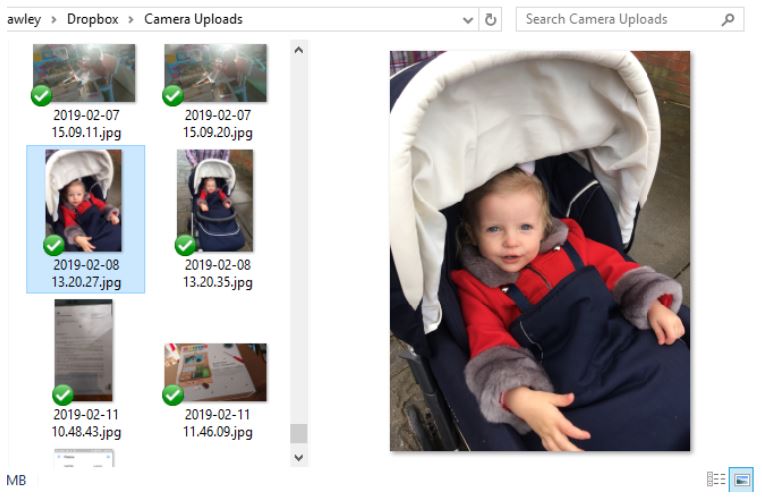
ایمیل اولین روش گسترده برای انتقال داده های غیر دیسک بین دستگاه ها بود و برای بسیاری از ما گزینه ای مفید است. تمام کاری که شما باید انجام دهید این است که داده ها را به یک ایمیل از طریق تلفن خود وصل کرده و آن را برای خودتان ارسال کنید.
سپس در رایانه خود به آن پیام دسترسی داشته باشید و می توانید فایل را دانلود کنید. در حالی که این یک روش سریع است ، اما کاملاً بدقلق است. اگر لازم باشد این کار را اغلب انجام دهید ، هر یک از گزینه های فوق بسیار بهتر است.
با روش های بسیار مختلف انتقال داده ها به هر اندازه از تلفن یا تبلت اندروید به رایانه شخصی ویندوز ، بسیار ساده است. تنها مشکلی که اکنون ممکن است شما داشته باشید تصمیم گیری در مورد این می باشد که کدام روش را ترجیح می دهید.











دیدگاه ها